Está pensando em largar o Windows? Nós vamos te ajudar!
Depois de algumas
campanhas da Microsoft contra o Software Livre, resolvemos criar este artigo como forma de “responder” este tipo de artigo, usando o Ubuntu como plataforma, por ser na nossa opinião o mais acessível e completo sistema baseado em Linux para usuários comuns, o que nos traz a uma lista com 10 motivos para você abandonar o “sistema das janelas” e migrar para o “Pinguim.”
1 – É totalmente grátis
Você poderá baixar o Ubuntu totalmente de graça, você sempre vai ter um sistema completo, não existem versões “Home Basic” ou “Starter” com recursos “capados” e também não existem versões “PRO” ou “Ultimate”, você sempre terá o que há de melhor em software livre sem precisar desembolsar nenhum tostão furado.
2- É mais seguro
Vírus e Windows são quase sinônimos, no Ubuntu você tem uma margem de segurança muito maior, conheço pessoas que usam Linux a mais de 15 anos e nunca pegaram um vírus sequer, se você for paranoico ainda pode habilitar um firewall e até mesmo instalar um software antivírus como o Avast no Ubuntu, mas isto realmente não é necessário.
3 – Você manda no sistema, e não o sistema em você
Quantas vezes você foi “obrigado” a instalar um programa adicional, uma toolbar, reinicializar o sistema para completar uma atualização sem ter a opção de deixar para depois ou ainda teve que esperar o Windows instalar atualizações para poder utilizar o sistema?
Quantas vezes você deixou o seu computador mais lento por instalar um tema, ou “bugou” os ícones por instalar um pacote de ícones?
No Ubuntu quem manda no sistema é você, se você quer instalar as atualizações mais tarde você fará isso, se o sistema pedir para reiniciar o computador e você disser que não quer mais ver aquela mensagem ela não vai mais aparecer naquela sessão.
Você tem controle de instalar novos ícones, temas, mudar as coisas de lugar, trocar nomes, mudar softwares, no mundo open source tudo é perfeitamente customizável.
4 – Programas a poucos cliques e mais segurança
Para instalar programas no Ubuntu basta abrir a Central de Programas onde você vai encontrar uma espécie de “Lojinha” de aplicativos, semelhante as dos dispositivos móveis, 90% dos softwares são realmente úteis e grátis, existem até mesmo revistas que você pode comprar por lá.
Para instalar qualquer aplicativo é necessário digitar a senha de usuário, então ninguém não-autorizado vai poder instalar coisas no seu sistema operacional à menos que você permita, e ainda existem por aí na internet à fora milhares de pacotes .DEB que funcionam como os EXE do Windows permitindo a instalação em dois cliques.
Quantas vezes você baixou um programa de um site como o Baixaki e acabou instalando mais coisas do que queria, no Ubuntu isso “non Ecsiste”
5- Interface gráfica moderna e maleável
O Ubuntu traz um conceito novo de busca inteligente que vem sendo copiando até pelo Windows 8 que são as SmartScopes, uma simples pesquisa na Dash ( menu do Ubuntu ) permite que você encontre todo o tipo de mídia relacionada a sua busca, aplicativos instalados, disponíveis para instalar, artigos na Wikipédia, músicas no SoundCloud, vídeos do YouTube são só alguns exemplos, e claro se você não quiser ver nada disso você pode escolher também, afinal, é você quem manda, lembra?
O nome da interface do Ubuntu é Unity, mas se você não gostar dela você pode simplesmente trocar, esse tipo de coisa é até difícil de explicar para quem usa Windows, mas você pode simplesmente instalar outro ambiente gráfico e usar sem prazo de validade.
6- Mais estável que o Windows
A maioria das pessoas quando pensa em “travamentos” associa a grande falta de estabilidade no sistema Windows, a verdade é que além de praticamente não travar, o Linux muito raramente ( pra não dizer nunca ) tem um erro crítico do tipo “Tela Azul da Morte”, no Linux esse erro equivalente se chama Kernel Panic e o número de pessoas que viu ele é o mesmo que viu o “pote de ouro no fim do arco-íris.”
Além disso o Linux consome menos memória, se um programa trava ele não trava o sistema inteiro, Linux é usado em servidores críticos, como os computadores da estação espacial internacional e é praticamente inquebrável, pelo menos para usuários comuns, ou seja você pode deixar seu computador ligado tanto tempo quando o seu hardware aguentar.
7- Sem drivers para instalar
Este é outro mito que cabe derrubar, você não vai precisar instalar qualquer driver praticamente, pois diferente do Windows, os melhores drivers em sua maioria já vem incluídos no Kernel Linux, sobrando apenas para você instalar os drivers da sua placa de vídeo caso queira um desempenho superior para jogos, e normalmente o sistema vai te informar deste detalhe e cabe a você simplesmente dar alguns “OKs” para instalar.
8 – Linux tem sim muitos jogos!
Se você é um gamer pode ficar tranquilo pois vai encontrar muitos jogos para Linux, a maioria grátis e todo o arsenal da Steam que só tem a crescer, alguns jogos deverão chegar em breve ao Ubuntu já que a Valve está desenvolvendo o seu console baseado no Linux, por outro lado ainda existe um aplicativo chamado WINE para rodar o seu bom e velho GTA e o seu Need For Speed entre outros softwares e jogos diretamente no Linux.
Confira o nosso canal no YouTube, lá tem muitas dicas e jogos para o Ubuntu.
9 – Um sistema integrado com as redes sociais e com a internet
Se você é o tipo de usuário que vive ligado nas redes sociais, Facebook, Twitter, YouTube, ainda tem várias contas de e-mail, conversa via Skype, via Google Talk, via chat do Facebook ou seja lá o que for o Ubuntu irá lhe atender maravilhosamente bem.
Com o Ubuntu tudo isso é concentrado em um único lugar, num indicador na barra superior, qualquer atividade que acontece em um destes serviços é armazenado neste ícone, basta você configurar tudo o que quiser com as contas online.
Ainda é possível navegar por arquivos e fotos no seu Google Drive e Picasa através nas Lentes da Dash do Unity, assim como enviar fotos para o sua rede social favorita através do Shotwell.
O Ubuntu também traz o Ubuntu One, um serviço de armazenamento de dados online semelhante ao Dropbox, que entre outras facilidade permite que você faça backup dos seus arquivos e salve em segurança em um servidor.
Serviços como Skype, Hangouts, Dropbox e até mesmo o Google Drive pode ser utilizados no sistema sem nenhum problemas.
O Ubuntu vem com o Firefox por padrão ( pra quê IE né?) e você pode instalar também o Google Chrome e Opera sem problemas além de outros navegadores disponíveis na Central de Programas.
10 – Conseguir ajuda é muito fácil
É natural nos sentirmos meio perdidos ao começar a usar um sistema novo e com o Ubuntu não seria diferente, o Ubuntu e seus derivados possuem a maior comunidade Linux que existe, são milhões de pessoas dispostas a te ajudar em grupos nas redes sociais em fóruns na internet.
Esse tipo de suporte costuma ser muito rápido e em pouco tempo a sua dúvida será respondida, porém essas pessoas te ajudam por que gostam de ajudar uns aos outros, estar no meio dessa comunidade é uma das melhores coisas de se usar Linux.
Além disso, existem milhares de sites e blogs como o Diolinux, recheadinhos de dicas para você instalar programas, temas, otimizar o seu sistema e solucionar os seus problemas, realmente é muito difícil não existir solução na internet para o seu problema, existe também um fórum chamado AskUbuntu mantido pela Canonical, empresa que desenvolve o Ubuntu, que é um fórum oficial onde você vai encontrar muito conteúdo de fácil acesso e tudo o que falamos até agora é gratuito, sem gastar nenhum tostão furado!
Claro, se você quiser pagar, você terá suporte profissional através da Canonical, mas isso é só uma opção.
Concluindo
Quem já usa Linux consegue achar mais e mais motivos para trocar de sistema, inclusive pode deixar os seus motivos aqui nos comentários do site, com tudo isso não há nenhuma razão para você pelo menos não testar o sistema, não?
Fizemos até um vídeo para ensinar você a baixar o Ubuntu, e lembre-se é GRATUITO e NÃO É PIRATARIA. Confira abaixo:
Data: dez. 2013





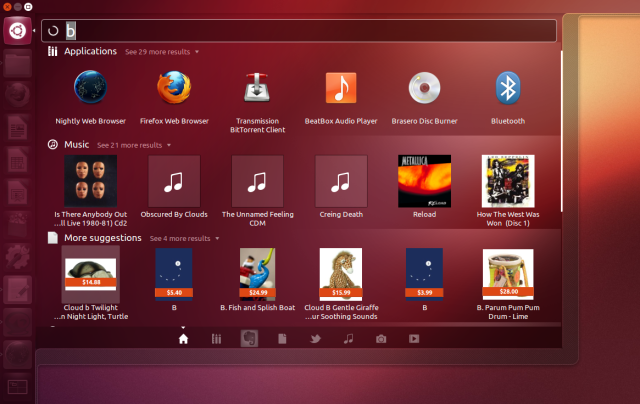



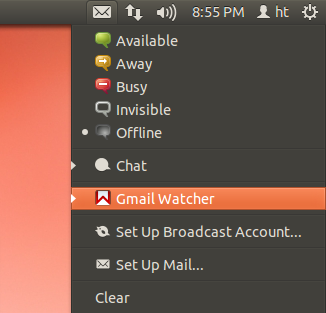
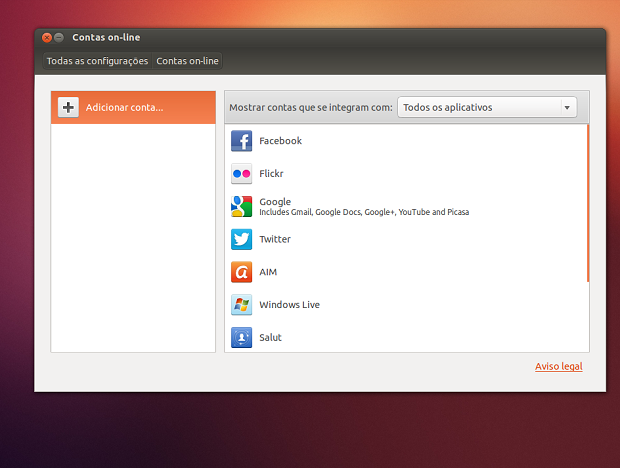


 O
O 
 O comando grep é bastante utilizado para realizar buscas em textos. Hoje iremos iniciar uma saga demonstrando as diversas funcionalidades do comando grep e como podemos inseri-lo no nosso cotidiano de utilização de sistema linux. Então…vamos ao que interessa !!!
O comando grep é bastante utilizado para realizar buscas em textos. Hoje iremos iniciar uma saga demonstrando as diversas funcionalidades do comando grep e como podemos inseri-lo no nosso cotidiano de utilização de sistema linux. Então…vamos ao que interessa !!! O VLC é um media player para múltiplas plataformas, que reproduz a maioria dos arquivos multimídia, como DVD, CD de Áudio e vários protocolos de fluxo. Contudo, ele não é apenas um media player – é praticamente um “canivete suiço” para recursos multimídia, com diversas funcionalidades interessantes. Sendo assim, se você usa o VLC apenas para escutar músicas ou rodar seus vídeos; você não está usando todo o potencial desse programa e deve conferir essas dicas!
O VLC é um media player para múltiplas plataformas, que reproduz a maioria dos arquivos multimídia, como DVD, CD de Áudio e vários protocolos de fluxo. Contudo, ele não é apenas um media player – é praticamente um “canivete suiço” para recursos multimídia, com diversas funcionalidades interessantes. Sendo assim, se você usa o VLC apenas para escutar músicas ou rodar seus vídeos; você não está usando todo o potencial desse programa e deve conferir essas dicas!


